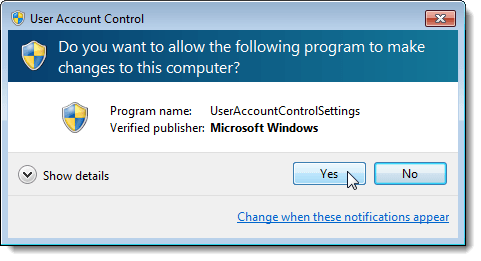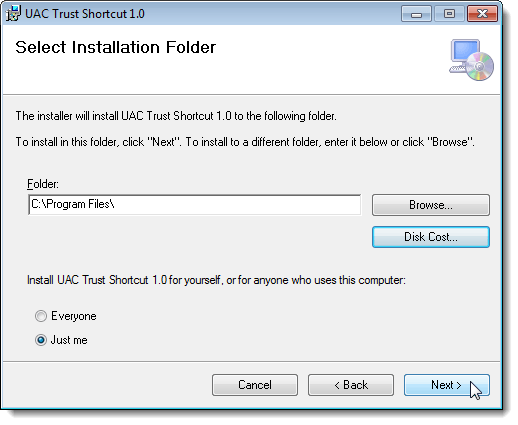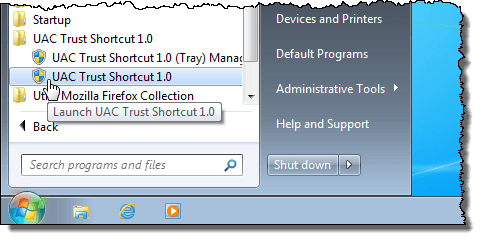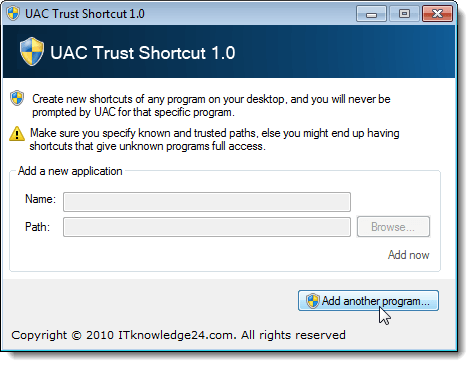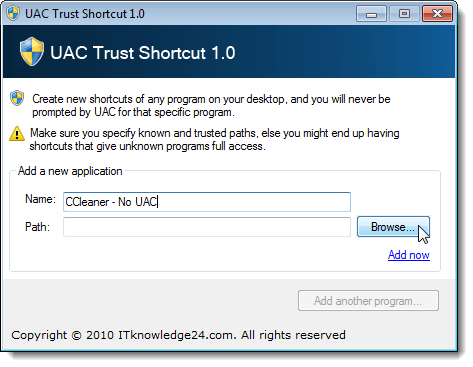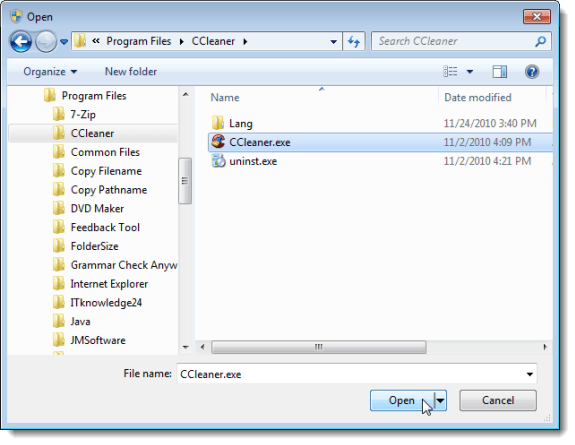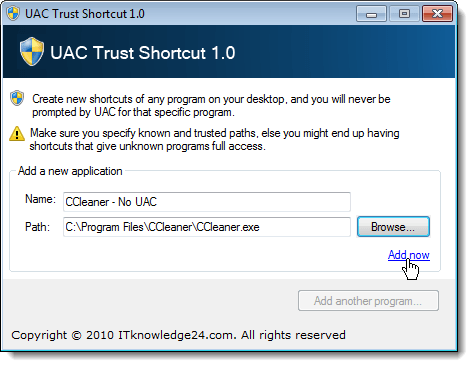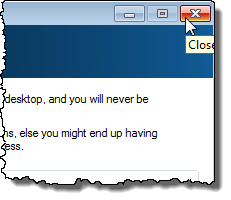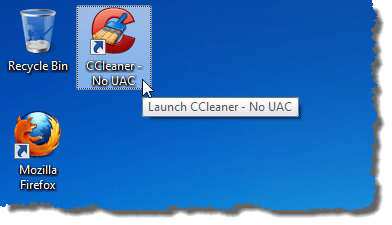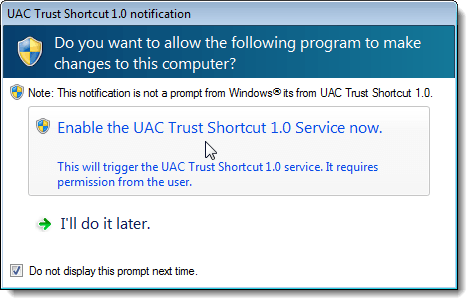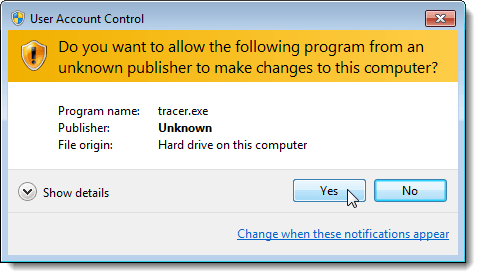Khi bạn thực hiện tác vụ yêu cầu quyền quản trị trong Windows Vista, Windows 7 hoặc Windows Server 2008, hộp thoại Kiểm soát tài khoản người dùng(UAC) sẽ hiển thị. Kiểm soát tài khoản người dùnggiới hạn các ứng dụng cho đặc quyền người dùng chuẩn, ngay cả trong tài khoản người dùng có đặc quyền quản trị viên được chỉ định cho nó. Khi bạn chạy các ứng dụng, chúng được chạy như một người dùng chuẩn, trừ khi chúng được chấp thuận cụ thể để có các đặc quyền của quản trị viên.
Tài khoản Người dùng Kiểm soátphê duyệt xảy ra trên cơ sở mỗi ứng dụng. Nếu bạn có một ứng dụng mà bạn biết và tin tưởng và sử dụng thường xuyên và yêu cầu quyền quản trị, bạn có thể tải xuống một công cụ miễn phí mà chúng tôi đã tìm thấy, được gọi là UAC Trust Shortcut, cho phép bạn tắt
Tải xuống Phím tắt tin cậy UACtừ
http://www.itknowledge24.com/.
LƯU Ý:Có hai tệp trong tệp tải xuống UAC Trust Shortcut.zip. UAC Trust Shortcutyêu cầu Microsoft .NET Framework 4 phải được cài đặt. Nếu bạn có Microsoft .NET Framework 4, bạn có thể cài đặt UAC Trust Shortcutbằng cách sử dụng tệp .msiđược bao gồm.
Nếu bạn cần Microsoft .NET Framework 4, sử dụng .exeđi kèm để cài đặt Phím tắt tin cậy UAC. Nó tự động tải xuống Microsoft .NET Framework 4 và cài đặt nó cho bạn. Sau đó, nó chạy tệp .msiđể cài đặt Phím tắt tin cậy UAC.
Chúng tôi đã sử dụng tệp .exeđể cài đặt Phím tắt tin cậy UACvì chúng tôi chưa cài đặt Microsoft .NET Framework 4. Nhấp đúp vào tệp setup.exeđể bắt đầu cài đặt. Thực hiện các bước để cài đặt.
Nếu bạn muốn cài đặt Phím tắt tin cậy UACcho tất cả người dùng trên máy tính của mình, hãy chọn nút radio Mọi ngườitrên Chọn màn hình Thư mục cài đặt. Nếu không, hãy chọn nút radio Chỉ cho tôi.
Đối với ví dụ trong bài đăng này, chúng tôi sẽ tạo lối tắt cho CCleaner, đây là một chương trình hữu ích để làm sạch máy tính Windows của bạn. Nó bảo vệ sự riêng tư của bạn trực tuyến và làm cho máy tính của bạn nhanh hơn và an toàn hơn. Nếu bạn muốn cài đặt CCleanerđể sử dụng và do đó bạn có thể sử dụng nó làm ví dụ khi làm theo các bước trong bài đăng này, bạn có thể tải xuống CCleanertừ
http://www.piriform.com/ccleaner.
Mỗi lần CCleanerđược chạy, hộp thoại Kiểm soát Tài khoản Người dùnghiển thị. Lối tắt mới sẽ cho phép chúng tôi chạy CCleanermà không có hộp thoại Kiểm soát tài khoản người dùnghiển thị.
Để chạy Phím tắt tin cậy UAC, nhấp Tất cả chương trìnhtrên trình đơn Bắt đầuvà nhấp Phím tắt tin cậy UAC.
Trên hộp thoại Phím tắt tin cậy UAC, nhấp vào nút Thêm chương trình khácđể kích hoạt các trường trên hộp thoại.
Hộp thoại Kiểm soát Tài khoản Người dùnghiển thị. Nhấp Có.
Nhập tên cho lối tắt của bạn trong hộp chỉnh sửa Tên. Bạn nên chọn một tên khác với lối tắt chương trình ban đầu. Nhấp vào nút Duyệt.
Điều hướng đến thư mục mà chương trình được cài đặt mà bạn muốn tạo phím tắt và chọn tệp .execho chương trình. Trong trường hợp của chúng tôi, chúng tôi đã chọn tệp CCleaner.exe. Nhấp vào Mở.
Đường dẫn đầy đủ đến tệp thi hành được chèn vào Đường dẫnhộp chỉnh sửa. Nhấp vào liên kết Thêm ngay bây giờbên dưới nút Duyệtđể tạo lối tắt.
Bạn có thể tiếp tục thêm lối tắt cho các chương trình khác yêu cầu quyền sử dụng hộp thoại Kiểm soát tài khoản người dùngbằng cách lặp lại các bước ở trên. Khi bạn hoàn tất việc tạo phím tắt, hãy nhấp vào nút Xở góc trên bên phải của hộp thoại để đóng Phím tắt tin cậy UAC.
Phím tắt mới được thêm vào màn hình nền. Nhấp đúp vào lối tắt mới để mở chương trình, bỏ qua hộp thoại Kiểm soát tài khoản người dùng.
Phím tắt tin cậy UACcài đặt dịch vụ chạy ẩn để bật phím tắt bạn tạo. Khi bạn khởi động máy tính vào lần sau, một hộp thoại sẽ hiển thị yêu cầu bạn cho phép khởi động dịch vụ. Nếu bạn không muốn hộp thoại này hiển thị mỗi khi bạn khởi động Windows, hãy chọn hộp kiểm Không hiển thị lời nhắc này lần sau. Nhấp vào Bật tùy chọn Dịch vụ phím tắt tin cậy UAC ngay bây giờđể bắt đầu dịch vụ.
LƯU Ý:Nếu bạn chọn Không hiển thị lời nhắc này thời gian tớihộp kiểm, chúng tôi khuyên bạn nên chọn Bật tùy chọn Dịch vụ phím tắt tin cậy UAC ngay bây giờ. Nếu không, bạn sẽ cần phải khởi động dịch vụ theo cách thủ công.
Hộp thoại Kiểm soát Tài khoản Người dùnghiển thị yêu cầu quyền để chạy chương trình khởi động dịch vụ. Nhấp vào Có.
Đảm bảo bạn biết và tin tưởng các chương trình mà bạn tắt Tài khoản người dùng Kiểm soátbằng cách sử dụng Phím tắt tin cậy UACvà bạn chọn tệp thực thi chương trình chính xác. Hãy tận hưởng!